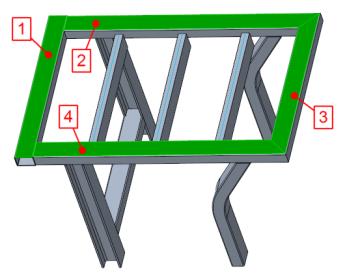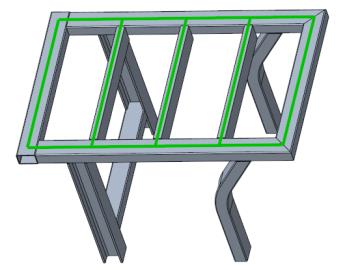1. 单击“框架”(Framework),然后在“轮廓”(Profiles) 组中,单击  “移动”(Move)。“移动轮廓”(Move Profile) 对话框随即打开。
“移动”(Move)。“移动轮廓”(Move Profile) 对话框随即打开。
 “移动”(Move)。“移动轮廓”(Move Profile) 对话框随即打开。
“移动”(Move)。“移动轮廓”(Move Profile) 对话框随即打开。 “移动”(Move)。“移动轮廓”(Move Profile) 对话框随即打开。
“移动”(Move)。“移动轮廓”(Move Profile) 对话框随即打开。 。在预览情况下,选定轮廓旋转了 90 度。
。在预览情况下,选定轮廓旋转了 90 度。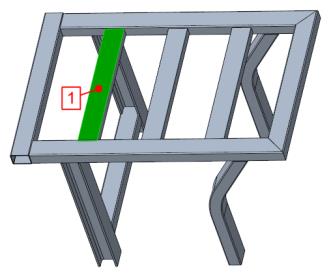
 。在预览情况下移动轮廓,使其左上边与轮廓参考曲线对齐。
。在预览情况下移动轮廓,使其左上边与轮廓参考曲线对齐。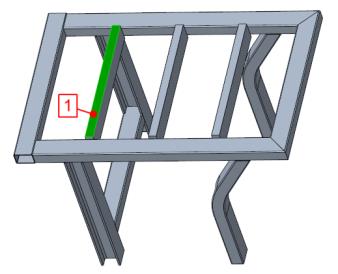
 。在预览情况下移动轮廓,使其中上部分与轮廓参考曲线对齐。
。在预览情况下移动轮廓,使其中上部分与轮廓参考曲线对齐。 。在预览情况下移动轮廓,使其选定曲面与参考曲线对齐。
。在预览情况下移动轮廓,使其选定曲面与参考曲线对齐。